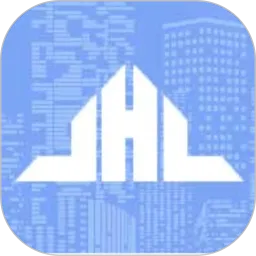解析Win10激活失败原因及解决方法,助你顺利激活系统
在使用Windows 10系统的过程中,激活失败是许多用户常遇到的问题。激活失败不仅会影响系统的使用功能,也可能导致安全隐患。因此,了解激活失败的原因以及相应的解决方法是非常必要的。本文将对Win10激活失败的常见原因进行分析,并提供解决方案,帮助用户顺利激活系统。

一、Win10激活失败的常见原因
1. 激活密钥不正确

激活Windows 10需要使用合法的激活密钥。如果用户输入的密钥不正确或者已经被使用,则会导致激活失败。一些用户可能在网络上购买到假冒的激活密钥,这也是导致激活失败的重要原因之一。
2. 硬件更换
Windows 10的激活与用户的硬件配置密切相关。如果用户更换了主板、CPU等关键硬件,系统可能会将其视为新的设备,从而导致激活失败。这种情况下,需要重新激活系统才能继续使用。
3. 网络问题
激活Windows 10时需要连接互联网。如果网络不稳定或无法连接,会导致激活过程无法完成。这种情况下,用户需确保网络连接正常,或尝试使用另一种网络环境。
4. 系统文件损坏
一些系统文件可能因病毒感染、误操作等原因而损坏,导致激活过程无法正常进行。出现此类问题时,用户需修复系统文件,以恢复激活功能。
二、Win10激活失败的解决方法
1. 确认激活密钥
首先,确保你使用的激活密钥是来自可靠的渠道。可以通过微软官方网站或认证经销商购买。输入密钥时,注意大小写和字符的准确性,以避免因输入错误导致激活失败。
2. 查看当前硬件信息
如果因硬件更换而导致激活失败,可通过“设置”中的“更新与安全”选项查看当前硬件信息。若确实有更换,尝试联系微软客服进行激活确认,通常情况下需要重新输入激活密钥。
3. 检查网络连接
确保计算机与网络正常连接,检查网络设置是否正确。可以尝试重启路由器或使用移动热点来改善网络问题。此外,确保Windows防火墙或其他安全软件没有阻止激活请求。
4. 修复系统文件
如果怀疑是系统文件损坏导致的激活失败,可以通过“命令提示符”进行系统文件检查。打开命令提示符,输入“sfc /scannow”命令,系统会自动扫描并修复损坏的文件。修复完成后,请重启计算机重新尝试激活。
三、总结
激活Windows 10是保障系统安全与正常使用的重要步骤。当遇到激活失败的问题时,不要惊慌,认真分析原因并采取相应的解决方案。在确认激活密钥、检查硬件、更换网络以及修复系统文件后,大部分用户都能顺利完成系统激活。如果以上方法无法解决问题,建议寻求专业技术支持或联系微软客服。希望每位用户都能顺利激活Windows 10,享受精彩的使用体验!
268网络版权声明:以上内容除非特别说明,否则均可能来自网络综合整理呈现,仅作自查和内部分享!如对本内容有异议或投诉,敬请联系网站管理员,我们将尽快回复您,谢谢合作!